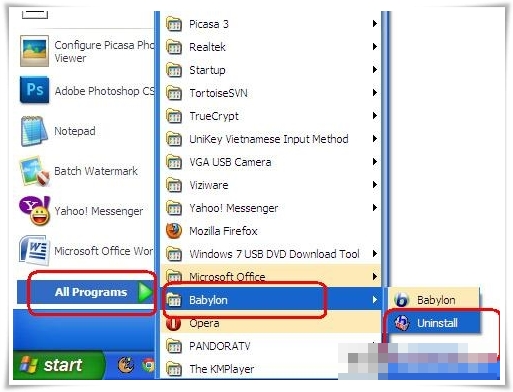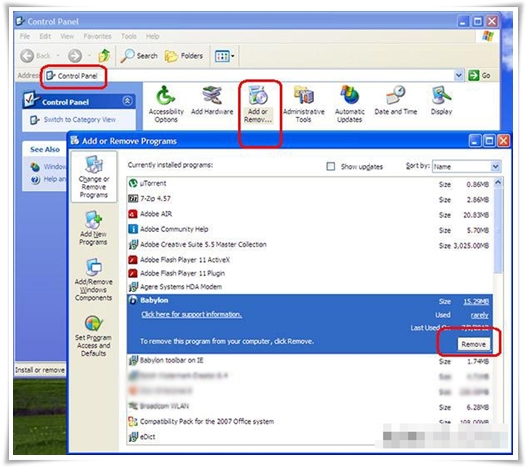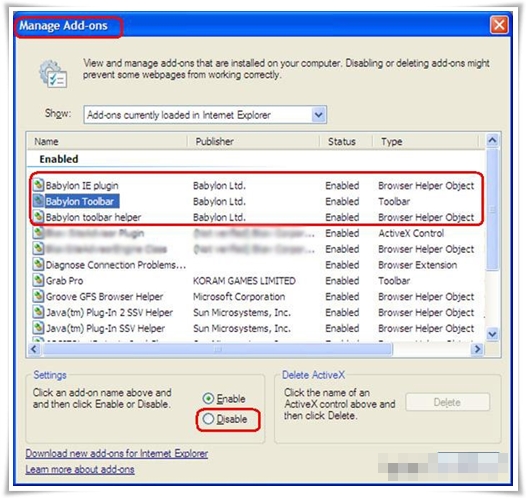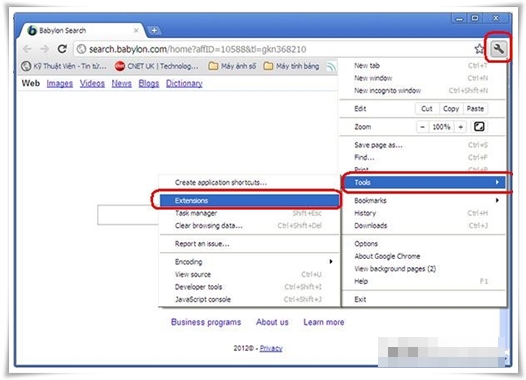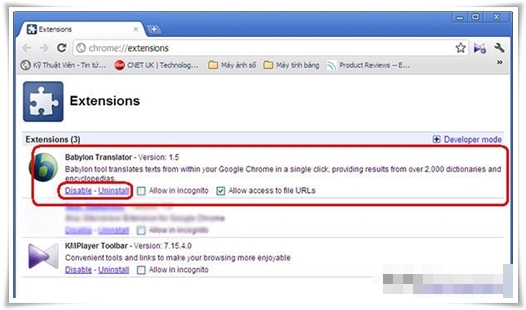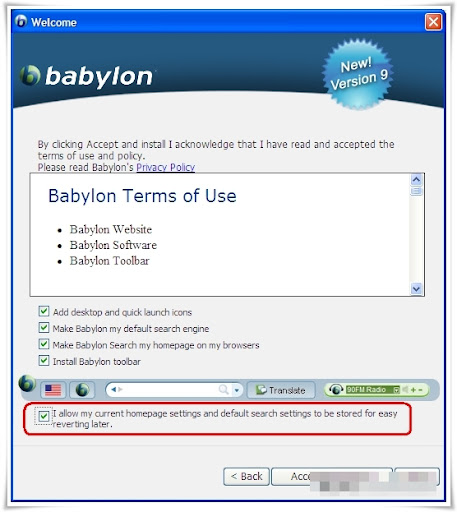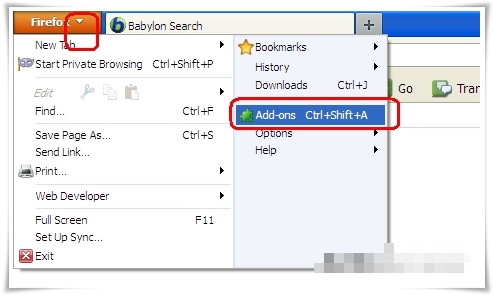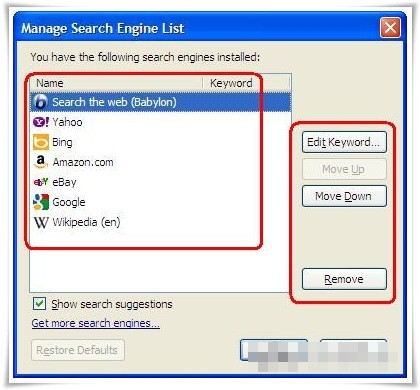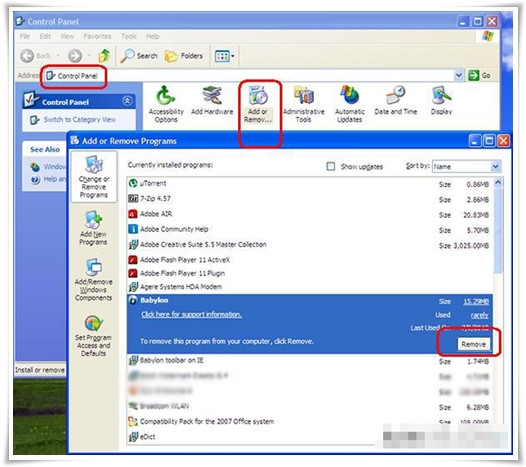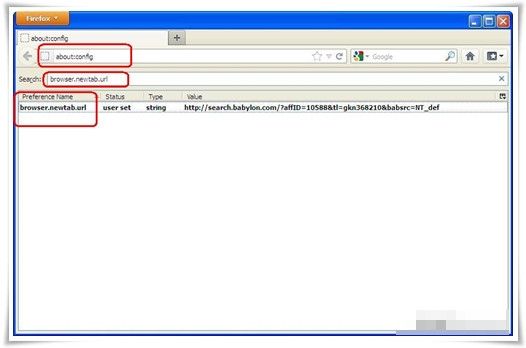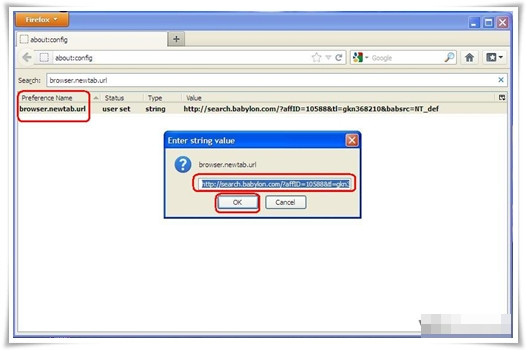Website giá rẻ chất lượng không rẻ – Gọi: 028.2203.2203 – 0938.018.218 : 


Hiện nay có nhiều chương trình phần mềm như Skype, Yahoo! Messenger, babylon,…và khi chúng ta tiến hành cái đặt vào máy tính của mình thì mọi trình duyệt hiện có trên máy sẻ bổ sung thêm thanh công cụ ( toolbar ) của phần mềm đó, thực chất là một chương trình mở rông ( Extention ) do nhà phát triển chương trình đó đưa sẵn vào chương trình. Thanh công cụ ( Toolbar ) đó có nhiều tiện ích giúp người dùng tìm kiếm thông tin, chat ( trò chuyện ),email, dịch thuật,… nhưng ngoài những tiện ích đó nó gây cho người dùng nhiều phiền toái là nó làm cho cửa sổ trình duyệt web của bạn bị nhỏ lại, có nghĩa là nội dung của trang web bạn truy cập hiện ra ít đi đáng kể, khi bạn khởi động trình duyệt thi việc load các thanh công cụ này là cho việc khởi động bị chậm, và càn phiền toái hơn là khi chúng ta xoá ( Uninstall ) chương trình đó như Skype, Yahoo! Messenger, babylon,.. thì thanh công cụ ( toolbar ) đó vẫn chễm chệ trên trình duyệt.
Nguyên nhân chính của vấn đề nêu trên là do chúng ta mới chỉ gỡ bỏ phần mềm (uninstall) khỏi máy tính chứ chưa xóa phần mở rộng ( Thanh công cụ toolbar ) trên trình duyệt.
Hôm nay webgiare.net xin giới thiệu đến các bạn những bước chi tiết để xóa triệt để phần mềm Babylon và Babylon toolbar khỏi máy tính và các trình duyệt phổ biến nhất hiện nay: IE (mặc định), Chrome. và Firefox
Đầu tiên phải gỡ chương trình Babylon:
Cách 1: Vào Start > All Programs > Babylon > Uninstall. Sau đó vào C:Program Files tìm xóa thư mục Babylon (nếu còn).
Cách 2: Vào Start > Control Panel > Add or Remove Programs (Programs anh Features đối với win 7) > chọn mọi chương trình có chứa tên Babylon > remove ( Uninstall ). Sau đó vào C:Program Files tìm xóa thư mục Babylon (nếu còn).
Thứ hai xóa Babylon toolbar:
Đối với Internet Explorer (IE)
Chúng ta vào Tools > Manage Add-ons > Enable or Disable Add-ons Khi một cửa sổ mới hiện ra, bạn chọn các thành phần liên quan đến Babylon > click chuột chọn vào check box Disable ở ô Settings phía dưới, bên tay trái rồi chọn OK.
Cuối cùng, đặt lại công cụ search khác (nếu không muốn nhìn thấy Babylon search nữa) bằng cách bấm vào mũi tên như hình dưới, chọn Change search default > cửa sổ mới hiện ra để bạn tự thiết lập.
Đối với Google Chrome
Nếu dùng Chrome bạn thực hiện các bước thứ tự như sau:
Bấm vào biểu tượng chiếc cờ-lê (chính là tùy chọn Settings của trình duyệt) > di chuột vào Tools > chọn Extensions Khi cửa sổ Extensions
khi mở ra, bạn hãy lựa chọn thành phần mở rộng có liên quan đến Babylon rồi bấm Uninstall để hủy cài đặt.
Nếu muốn sau này có thể khôi phục lại Babylon toolbar, bấm vào Disable.
Lưu ý: Khi cài Babylon, nên đọc kỹ trước khi bấm vào nút đồng ý cài đặt. Nếu bạn chọn vào ô vuông “I allow my curent…” như hình dưới thì nghĩa là bạn đồng ý để trang homepage của trình duyệt khi mới bật lên sẽ hiện trang search của Babylon và thanh Babylon toolbar bổ sung vào trình duyệt.
Đối với Firefox.
Bước 1: Vào Start > Control Panel > Add or Remove Programs > chọn các cài đặt liên quan đến Babylon > remove. Sau đó vào C: C:Program Files tìm xóa thư mục Babylon (nếu còn).
Bước 2: mở trình duyệt Firefox > từ chữ Firefox màu vàng cam bên góc trên cùng bên trái cửa sổ trình duyệt Firefox > bấm vào hình tam giác nhỏ để xổ xuống Menu > chọn Add-ons (phím tắt Ctrl+Shift+A) > cửa sổ mới hiện ra > click vào Extensions > chọn Remove tất cả những gì liên quan đến Babylon (mục nào không có Remove thì chọn Disable).
Bước 3: Đặt lại máy chủ tìm kiếm cho trình duyệt > bấm vào hình tam giác nhỏ ở thanh tìm kiếm > chọn Manage Search Engines > cửa sổ Manage Search Engines List hiện ra > kích vào Search the web (Babylon) > Remove > tôi chọn Google làm máy tìm kiếm mặc định > Ok.
Bước 4: thiết lập lại Home Page > vào Firefox ở góc trên bên trái > Options > Options > tại thẻ General, gõ vào trang muốn hiển thị ở hộp Home Page, nếu muốn trở về mặc định thì bấm Restore to Default > Ok.
Đối với trình duyệt Firefox tôi đang sử dụng, khi bấm vào dấu “+” để mở tab mới (phím tắt là Ctrl+T) thì vẫn hiện ra trang tìm kiếm của Babylon (trước đó đã thực hiện các bước gỡ bỏ, thiết lập như trên). Để gỡ bỏ “sự khó chịu” này, bạn làm theo Bước 5 bên dưới.
Bước 5: gõ vào thanh địa chỉ trình duyệt chữ “about:config” rồi Enter > bấm nút “I’II be careful, I promise!” > nhập vào hộp Search nội dung “browser.newtab.url” > Enter > kick đúp chuột vào khóa browser.newtab.url > xóa nội dung trỏ đến search.babylon, thay bằng “http://search.google.com” để khi mở tab mới sẽ hiện trang google search hoặc để trắng (mở tab mới không có gì) > Ok > Đóng trình duyệt Firefox rồi mở lại.